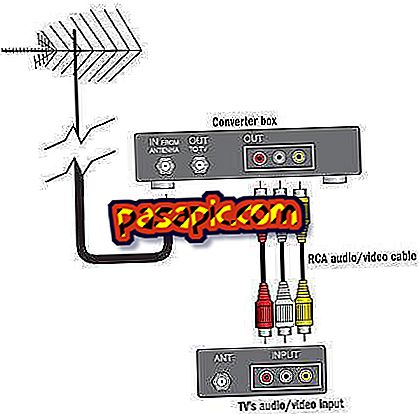Cara mengkonfigurasi iCloud

Dengan peluncuran iOS 5 dan versi iCloud baru yang merupakan sistem operasi baru untuk perangkat Apple. Sistem penyimpanan baru dari Apple ini, memungkinkan kita semua perangkat Apple kita untuk lebih mudah disinkronkan (iPhone, iPod Touch, iPad, AppleTV, Mac dan Windows PC). Di sini kami menjelaskan langkah demi langkah cara mengkonfigurasi iCloud.
Apa yang kamu butuhkan
Hal pertama yang harus Anda lakukan untuk mulai menggunakan iCloud, adalah memperbarui semua perangkat Anda, untuk itu Anda harus memiliki versi terbaru dari iTunes, pembaruan terbaru OS X Lion dan iOS. Untuk melakukan ini, lakukan hal berikut.
-Download iTunes 10.5
-Buka pembaruan perangkat lunak, maka secara otomatis akan mencari pembaruan terbaru menjadi OS X Lion 10.7.2 yang telah diinstal.
-Untuk perangkat Apple Anda, sambungkan setiap perangkat ke komputer Anda dan luncurkan iTunes dan jika tidak muncul klik "Cari Pembaruan".
-The AppleTV akan menunjukkan kepada Anda petunjuk untuk mengikuti setelah Anda menyalakannya dan terhubung ke internet.
-Untuk Windows, Anda harus memiliki versi Windows Vista dengan Paket Layanan 2 atau Windows 7. Jika tidak, versi 2007 atau 2010 dari Outlook.
Buat akun iCloud
Setelah Anda memperbarui semua peralatan Anda, sekarang saatnya untuk memulai konfigurasi iCloud. Untuk menggunakan iCloud, Anda harus memiliki akun yang dibuat dari MobileMe atau menggunakan ID Apple Anda, akun yang sama dengan yang Anda beli semua aplikasi dari App Store atau iTunes Store. Jika Anda sudah menjadi pengguna MobileMe, Apple telah membuat situs web untuk mentransfer informasi dari akun MobileMe Anda ke iCloud.
Konfigurasikan iCloud
Mengkonfigurasi iCloud di iOS sangat sederhana, Anda hanya perlu memperbarui dan konfigurator akan muncul, jika karena alasan apa pun Anda telah menghilangkannya, Anda dapat pergi ke "Pengaturan" dan "iCloud" dan masukkan data untuk memulai. Sekali lagi hati-hati dan letakkan ID Apple yang dengannya Anda melakukan pembelian iTunes dan App Store atau akun MobileMe yang telah Anda pindah ke iCloud.
Ketika Anda telah mengaktifkan penggunaan iCloud, layar muncul di mana Anda dapat memilih layanan yang ingin Anda sinkronkan (Mail, Kontak, Kalender, Pengingat, Favorit, Catatan, Foto, Dokumen dan Data dan akhirnya Temukan iPhone atau iPad saya).
Konfigurasikan iCloud untuk Mac
Mengkonfigurasi iCloud di Mac sangat sederhana, yang harus Anda lakukan adalah setelah memperbarui ke versi 10.7.2, Anda harus pergi ke "System Preferences Panel" dan "iCloud". Anda memasukkan akun iCloud Anda dan kemudian meminta kata sandi untuk melakukan perubahan. Kemudian periksa apakah Anda ingin kalender, kontak, dan file favorit dikirim ke iCloud.
Konfigurasikan iCloud untuk Windows
Untuk membuat konfigurasi iCloud di Windows, ini sesederhana untuk Mac. Unduh ini dan Anda harus mengikuti langkah-langkah untuk konfigurasi di Mac.
- Ingatlah bahwa jika Anda memiliki akun di MobileMe (dan Anda meneruskannya ke iCloud) dan ID Apple Anda berbeda dan Anda menggunakannya untuk mengonfigurasi iCloud, Anda akan memiliki dua akun iCloud yang berbeda. Karenanya, Anda tidak akan dapat menggunakan kedua akun. Ini berarti Anda menggunakan MobileMe untuk sinkronisasi iCloud dan ID Apple untuk pembelian (sesuatu yang menjengkelkan) atau meninggalkan akun MobileMe. Saat ini tidak ada cara untuk menggabungkan akun walaupun tampaknya Apple sedang mengerjakan sistem yang memungkinkannya (//bit.ly/oUjCnw).